您现在的位置是:网站首页> 编程资料编程资料
Win7系统sxstrace.exe工具修复操作方法_windows7_Windows系列_操作系统_
![]() 2023-03-12
927人已围观
2023-03-12
927人已围观
简介 Win7系统sxstrace.exe工具修复操作方法_windows7_Windows系列_操作系统_
sxstrace.exe是Windows中的可执行应用程序文件,里面包含了许多指令,这些指令在打开文件时由您的计算机执行。下面小编就给大家介绍一下Win7系统sxstrace.exe工具具体的修复方法。

Win7系统sxstrace.exe工具修复操作方法
1、开始→运行→输入:CMD 点击确定(或按回车键),打开命令提示符窗口。
2、如要知道怎么使用,可以输入命令加问号查询参数:sxstrace.exe/?;#f#
3、如果输入跟踪的命令:SxsTrace Trace -logfile:SxsTrace.etl 之后,弹出这样的提示:SxsTrace 失败。错误的信息是:可能是操作系统没有相应权限的缘故。
4、开始→所有程序→附件→右键命令提示符→以管理员身份运行。
5、再次在具备管理员权限的命令提示符窗口输入命令,就有启动的提示了:
SxsTrace Trace -logfile:SxsTrace.etl
这里有两个信息很重要,一是跟踪的讯息保存在SxsTrace.etl文件中了。
6、在开始菜单搜索框中输入:SxsTrace.etl文件名就能找到该文件,查看出错的原因等讯息。
7、还有一个重要讯息,就是按Enter(回车键)执行可以停止跟踪。如果不停止跟踪,即便是再开一个管理员权限的命令提示符窗口,输入跟踪命令,照样出错。
8、双击SxsTrace.etl文件需要有专门的程序与之关联之后,才能查看的。
9、此时还可以使用这个命令:
SxsTrace Parse -logfile:SxsTrace.etl -outfile:SxsTrace.txt
10、再搜索SxsTrace.txt 文件,就能在记事本中直接查看了。
11、如果跟踪的信息看不懂,可以尝试开启安装服务:
开始→运行→输入:services.msc 点击确定(或按回车键)打开服务。
12、找到Windows Installer服务,右键启动即可。
13、如果启动菜单是灰色的(不可用)服务属性→启动类型→自动或者手动→应用→启动→确定。
14、还有一种情况是不同的操作系统版本,使用错误版本的C++运行库程序,也会造成系统故障。
win7无法启动sxstrace.exe工具解决方法
步骤一、使用快捷键Win+R打开运行窗口,输入“services.msc”命令:
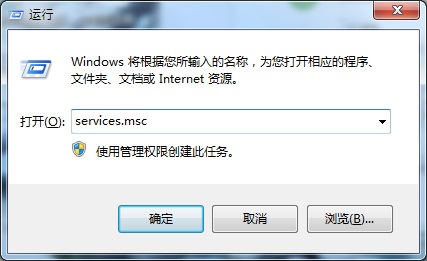
步骤二、下拉服务列表找到“Windows Modules Installer服务”选项:
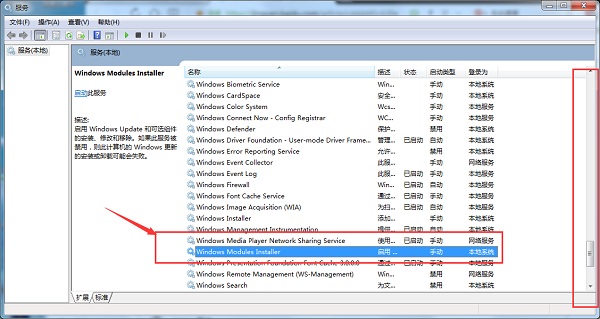
步骤三、双击打开此选项,将启动类型修改为手动并启动此服务,点击确定保存并重启计算机:
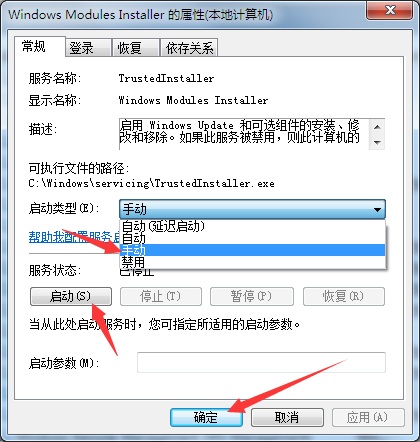
以上就是Win7系统sxstrace.exe工具修复操作方法的详细内容,更多关于win7 sxstrace.exe工具修复的资料请关注其它相关文章!
相关内容
- win11怎么滚动截屏 ?win11滚动截屏方法_windows11_Windows系列_操作系统_
- win11怎么加入工作组?win11工作组加入方法_windows11_Windows系列_操作系统_
- Win10笔记本电脑内置摄像头不能用怎么解决?_windows10_Windows系列_操作系统_
- Win10一直提示找到可能不需要的应用怎么解决?_windows10_Windows系列_操作系统_
- 升级win11蓝屏重启怎么办?升级Win11蓝屏重启解决方法_windows11_Windows系列_操作系统_
- Win11如何阻止用户设置?Win11家庭版阻止用户设置方法_windows11_Windows系列_操作系统_
- win11开机乱码怎么办?win11开机乱码解决方法_windows11_Windows系列_操作系统_
- win11玩永劫无间卡屏幕怎么办 ?win11玩永劫无间卡顿解决方法_windows11_Windows系列_操作系统_
- win10怎么设置显卡高性能模式?Win10系统提升显卡游戏性能操作方法_windows10_Windows系列_操作系统_
- Win11怎么添加新硬件?Win11添加新硬件的方法_windows11_Windows系列_操作系统_





